こんにちは。
にちです。
ユーチューブを始める方や、ユーチューブを始めた人でマイクを買ってみよう!と思っている方向けに【安くて・性能が良い】FIFAINEというマイクを紹介します。
値段が高ければ、性能が良いのは当たり前ですよね。
ですが、マイクを買うなら、安くて、性能がいいものが最初はいいかな・・・?
と考えている方が多いと思います。
この記事では
をしていきます。
私はゲーム実況のユーチューブを始めました。
一番最初に購入したものが、このFIFINE(ファイファイン)というマイクです。
iPhoneだけで撮影することも、もちろんできます!
ですが、アプリの効果音に声の大きさが負けることが多くて困っていました。

iPhone本体の音量を調節しても自分の声が小さい・・・
初心者あるあるなのか、多分私の声がとても小さいんでしょうね・・・
しかし、このマイクを使用してからは

声が小さくてもマイクが拾って大きい声にしてくれる♪
ということに気づきました。
この声の音量の利点の他にも声が鮮明な気がします。
それにマイクがあると、映像だけ先に撮影して、後で録音するのもすごい簡単でした。
では1つずつ紹介していきますね。

FIFINE K669 USBマイク コンデンサーマイク PS4 PC Skype 音量調節可能 マイクスタンド付属 Windows Mac対応 ファイファイン
FIFINE(ファイファイン)のマイクは安い!
初めて買うには社会人の方も、学生さんも買いやすい金額です。
その金額約4,000円!
良いマイクは1万円をこえてきます。
え?そんな安いのに性能はどうなの?って気になりますよね。
FIFINE(ファイファイン)のマイクには指向性がある
マイクにはそれぞれ指向性というものがあります。

指向性は簡単に説明すると、音を拾う方向のことだよ。
前方からの音声を撮るのか、部屋全体の音声を撮るのかということです。
あなたの使用用途によって、向き不向きな指向性があります。
大まかに分けると
・会議全体の音声を録音したい人(無指向性)
では、単一指向性・無指向性の2種類について説明していきます。
単一指向性
周りの雑音を拾いにくい
無指向性
すべての音を拾うので、雑音が入りやすい
FIFINE(ファイファイン)のマイクは単一指向性
FIFINE(ファイファイン)のマイクは正面からの音を拾ってくれる【単一指向性】です。
つまり、FIFINE(ファイファイン)のマイクはユーチューブ向け。
ですので、口元の前にマイクを置く必要性があります。
歌ってみたや、ゲーム実況の場合も口元近くに置いて使用するとしっかり音が録音されます。
FIFINE(ファイファイン)のマイクを画像で紹介
では、FIFINE(ファイファイン)のマイクを説明していきます。

全体はこのような感じです。
本体の他に付属してくるものは、三脚です。
三脚は外すことができます。
USB接続【画像で紹介】

本体に接続されているケーブルの先はUSB接続となっています。
【歌ってみた】で使用している人が多い、オーディオインターフェースに接続することはできませんので、注意してくださいね。
パソコンに直接接続するのが主な使用方法です。
接続する線は180センチほどの長さがあります。

パソコンに接続するときに机の後ろにも通しやすいね。
音量ボリューム調節メモリ【画像で紹介】

マイクの下部中央に音量調整メモリがあります。
右に回せば、声が大きく。
左に回せば声が小さくなります。
自分の声を動画で確認して、メモリを調節するとメモリの位置が分かって、使いやすくなりますよ。
三脚付き【画像で紹介】
三脚がついてきます。
マイクを固定し、カメラの横に置くことができます。
ねじが付いていて、簡単に外せます。↓

三脚の足はゴムのような素材で滑らないようになっています。↓

三脚を外した後↓

ちょっと腕が当たってしまった!というときもずれません。
ですが、当たった音は入るので注意してくださいね(笑)
小さな声でも音を拾ってくれる
小さな声でも拾ってくれます!!!!!

すごーーーくマイクを購入してよかったなと思うところです。
ユーチューブを始めた最初って少し恥ずかしくて声が小さくなりがちです。
私の体験として、アプリ実況をしていた私はアプリ効果音の音量に声量が負けました。(笑)
ですが、マイクを使用してからは声を張る必要がなくなり、普通に話している声量でゲーム実況ができるようになったのは、良かったです。

マイクに近づいて普通の声の大きさでしゃべるだけでOK
FIFINE(ファイファイン)のマイクとiPhoneの接続する方法
FIFINE(ファイファイン)のマイクはUSB接続です。

iPhoneと直接接続できない・・・
iPhoneの差し込み口はUSBではないですよね。
ですが、できるんです!
今からその方法をお伝えしますね。
別売の変換アダプタを使う
iPhoneはLightning(ライトニング) ケーブルでないと接続ができません。
ですので、変換ケーブルを新たに準備します。
それがコチラ


接続方法がライトニングケーブルと、USB凹になっています。
FIFINE(ファイファイン)のマイクとiPhoneの接続方法

ここにマイクのUSB部分を差し込みます。


反対にはiPhoneを接続します。


たったこれだけで接続は完成です。
すごく簡単です。
iPhoneを三脚で固定し、横にFIFAINEのマイクを置けば、声の録音はばっちり!
iPhoneで録画、FIFINE(ファイファイン)のマイクでの【音量調節】
マイクの音量ってどのくらいにすればいいのか悩みますよね。
私が使用してみて、感じた音量メモリの位置は
少し声を出して、テーブルとソファー(約1m)の位置で話す→中の位置
私的にはこれがベストでした。
ですが、、、みなさん編集ってしますよね?
編集中に音量は変えることができるのであまりマイクの音量メモリの位置は気にしなくてもいいと思います。
撮影した動画をそのまま、動画をあげたりする人はマイクのメモリを注意して使用してくださいね。
FIFINE(ファイファイン)のマイクを使って感じた【デメリット】
FIFINE(ファイファイン)のマイクは値段が安い(約4,000円2020年3月6日現在楽天にて)ですが、音をよく拾ってくれ、USB接続で直接パソコンにつなげて使用できるので、初心者にも使いやすいです。
ですが、デメリットがあります。
それはホワイトノイズです。
サーーーっという空気の音
空調(扇風機・エアコン)やPCの稼働音を拾ってしまうことが主な原因です。
他にもUSBを直接接続するタイプのマイクにも見られます。

え?USBを直接接続するタイプのマイク?
そうなんです。
FIFINE(ファイファイン)のマイクはUSB接続。

これです↑
ですので、ホワイトノイズが喋っていないと聞こえてきます。
ですが、しゃべっていれば気にならないし、安いという面を考えればコスパは良いと使っていて感じます。
どうしてもホワイトノイズが嫌!という方は
もし、ホワイトノイズが気になる!!!という方はマイクをつなぐインターフェース(音質をよくする機械)
これです↓

【送料無料】ヤマハ ウェブキャスティングミキサー オーディオインターフェース
を購入し、

Marantz MPM-1000 コンデンサーマイク 【マランツ MPM1000】
更にコンデンサーマイクを購入し、接続するとホワイトノイズは軽減します。
セットもあるみたいです。

YAMAHA AG03 高音質配信 録音セット 動画配信 【ヤマハ】
この方法だと、約2, 5万円ほどかかります。
iPhoneで手軽にユーチューブを始めようと考えている方には費用も掛かりますし、設備も多くなってしまうので、

私のおすすめはFIFINE(ファイファイン)のマイク1本
はじめはこれで充分じゃないかなと思います。
実際私はFIFINE(ファイファイン)のマイク1本のみ使用していますが、不自由はしていません。
FIFINE(ファイファイン)のマイクのまとめ
FIFINE(ファイファイン)のマイクは
・三脚付きで、固定できる(手に持つ必要がない)
・音量の調節が本体でできる
・安い!
マイクを買いたいけどどれがいいか迷っている方におすすめできます。
ですが、デメリットとして、
のがあります。
マイクにどれだけ費用を出せるかという問題もありますが、FIFINE(ファイファイン)のマイクは約4,000円(2020年3月6日現在)と安く、音質も良いです。
いきなり高いマイクではなくても、十分な性能だと私は使っていて感じます。
FIFINE(ファイファイン)のマイクでYouTubeの動画撮影、楽しんでみませんか?

FIFINE K669 USBマイク コンデンサーマイク PS4 PC Skype 音量調節可能 マイクスタンド付属 Windows Mac対応 ファイファイン
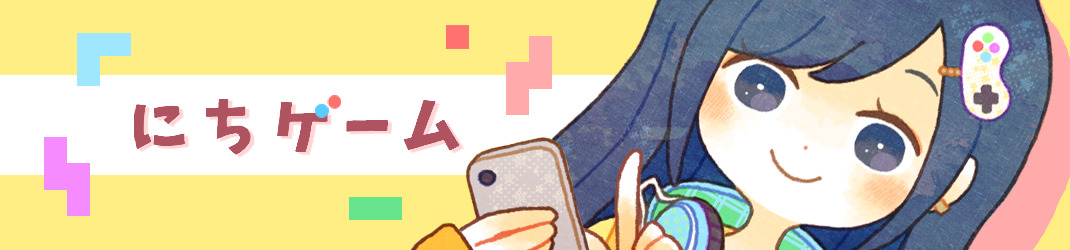


コメント